Ginagawa Kabihasnan 5 o Patuloy na bumabagsak ang CIV 5 sa iyong Windows PC? Ang Kabihasnan ni Sid Meier V ay isang turn-based na diskarte na laro na idinisenyo para sa Windows at iba pang mga operating system. Ito ay isang mahusay na laro na nilalaro ng milyun-milyong mga mahilig sa paglalaro. Gayunpaman, ilang mga manlalaro ang nag-ulat na ang laro ay patuloy na nag-crash sa kanilang mga computer. Ang ilan sa kanila ay nag-ulat na nakakaranas ng mga pag-crash sa mismong startup ng laro, habang ang CIV 5 ay nag-crash sa gitna ng gameplay para sa maraming apektadong user.

Gumagana ba ang Civilization 5 sa Windows 11/10?
Gumagana ang larong Civilization 5 sa Windows 7 at sa mga mas bagong bersyon ng Windows, kabilang ang Windows 11 at Windows 10. Para maglaro, maaari mong gamitin ang Steam desktop game launcher sa iyong Windows PC. Maaari mong i-download at i-install ang Steam, at pagkatapos ay i-download at i-install o bumili ng CIV 5 mula sa Store nito. Pagkatapos nito, buksan ang laro at simulan ang larong ito na nakabatay sa sibilisasyon.
Bakit nag-crash ang CIV 5 sa Windows?
Maaaring mag-crash ang Civilization 5 o CIV 5 sa iyong PC dahil sa ilang kadahilanan. Kung hindi natutugunan ng iyong computer ang mga kinakailangan sa system ng laro, hindi ito gagana nang maayos at malamang na mag-crash. Maaaring ito rin ay ang iyong luma o nasira na graphics driver na nagiging sanhi ng pag-crash ng CIV 5. Bukod doon, ang mga sira o nawawalang mga file ng laro ay maaaring isa pang dahilan para sa parehong isyu. Ang mga isyu sa compatibility, isang lumang bersyon ng DirectX, at overclocking ay iba pang potensyal na dahilan kung bakit patuloy na nag-crash ang CIV 5 sa iyong computer.
Paano ko aayusin ang pag-crash ng CIV?
Upang ayusin ang mga pag-crash ng CIV 5, tiyaking napapanahon ang iyong mga graphics driver. Gayundin, dapat na malinis at napapanahon ang iyong mga file ng laro, kaya i-verify ang integridad ng mga file ng laro. Bukod doon, maaari mong buksan ang laro sa compatibility mode at i-update ang DirectX upang ayusin ang problema. Napag-usapan namin nang detalyado ang mga pag-aayos na ito, kaya tingnan sa ibaba.
Ayusin ang Civilization 5 o CIV 5 crashes sa Windows 11/10
Narito ang mga paraan ng pag-troubleshoot na maaari mong ilapat upang ayusin ang mga isyu sa pag-crash sa Civilization 5 o CIV 5 sa iyong PC:
- I-update kaagad ang iyong graphics driver.
- I-verify at ayusin ang mga file ng laro sa Steam.
- Patakbuhin ang CIV 5 sa compatibility mode.
- I-install ang pinakabagong bersyon ng DirectX.
- Suriin ang mga kinakailangan ng system ng CIV 5
1] I-update kaagad ang iyong graphics driver
Ang unang bagay na dapat mong gawin upang ayusin ang isyu ay i-update ang iyong graphics driver. Malamang na mag-crash ang CIV 5 kung gumagamit ka ng lumang bersyon ng iyong graphics driver.
Nagbibigay ang Windows ng mga update sa driver sa ilalim ng seksyong Opsyonal na mga update nito. Kaya, maaari mong i-download at i-install ang mga update sa driver ng graphics mula doon.
Buksan ang Mga setting app sa pamamagitan ng pagpindot sa Win+I at pumunta sa Mga Update sa Windows . Susunod, mag-click sa Mga advanced na opsyon > Opsyonal na mga update , lagyan ng tsek ang magagamit na mga update sa driver, at pindutin ang I-download at i-install pindutan.
kung magkano ang vram mayroon ang aking gpu
Kapag tapos na, i-reboot ang iyong computer at patakbuhin ang CIV 5 upang tingnan kung naresolba ang mga isyu sa pag-crash.
Maaari kang gumamit ng iba pang mga paraan upang i-update ang mga driver ng graphics. Kung ang pag-update ng driver ay hindi gumana, ang problema ay maaaring sanhi dahil ang iyong display driver ay sira o sira. Samakatuwid, kailangan mo i-uninstall ang iyong graphics driver at pagkatapos ay muling i-install ang isang malinis na kopya sa iyong system.
Basahin: Bakit nag-crash ang mga laro sa aking PC ?
2] I-verify at ayusin ang mga file ng laro sa Steam
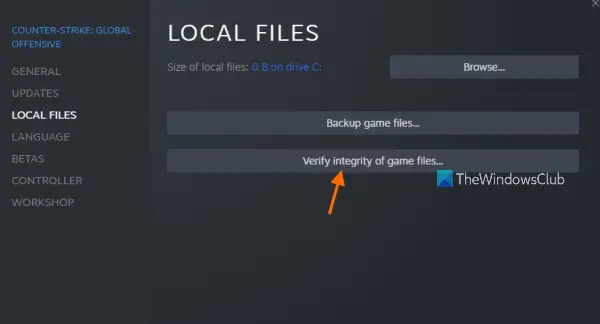
Gaya ng nabanggit kanina, maaari itong sira o nawawalang mga file ng laro na nagdudulot ng mga pag-crash ng CIV 5. Kaya, kung naaangkop ang senaryo, i-verify ang integridad ng mga file ng laro gamit ang iyong launcher ng laro ibig sabihin, Steam para ayusin ang problema. Narito kung paano mo ito magagawa:
- Una, buksan ang Steam client at mag-click sa LIBRARY upang ma-access ang lahat ng iyong mga laro.
- Ngayon, i-right-click sa Ang Kabihasnan ni Sid Meier V pamagat ng laro at piliin ang Ari-arian opsyon mula sa lumabas na menu ng konteksto.
- Susunod, lumipat sa LOKAL NA FILES tab at pindutin ang I-VERIFY ANG INTEGRIDAD NG MGA FILE NG LARO pindutan.
- Kapag tapos na ang pag-verify ng laro, maaari mong ilunsad muli ang CIV 5 upang tingnan kung naayos na ang problema.
Tingnan: Ang GPU ay patuloy na nag-crash o nagyeyelo sa Windows PC .
3] Patakbuhin ang CIV 5 sa compatibility mode
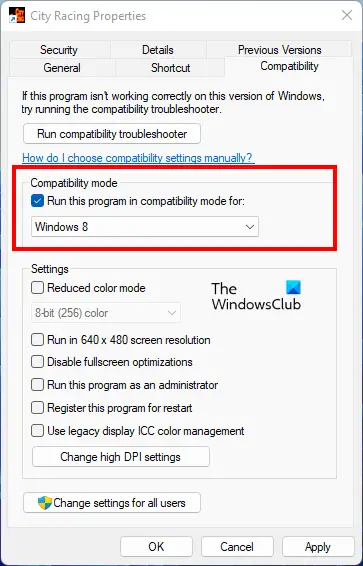
Ang dahilan sa likod ng pag-crash ng CIV 5 ay maaaring mga isyu sa compatibility sa iyong operating system. Sa kasong iyon, maaari mong subukang patakbuhin ang laro sa compatibility mode at tingnan kung naayos na ang problema. Narito ang mga hakbang para gawin iyon:
computer na boots na itim na screen na may kumikislap cursor
Una, hanapin ang shortcut ng CIV 5 sa iyong desktop. O, maaari mong buksan ang File Explorer gamit ang Win+E at lumipat sa direktoryo ng pag-install nito kung saan naroroon ang pangunahing executable file ng laro. Bilang default, makikita mo ito dito:
C:\Program Files (x86)\Steam\SteamApps\Common\Civilization V
Ngayon, mag-right-click sa executable file at mag-click sa Ari-arian opsyon mula sa menu ng konteksto.
kung paano hindi paganahin ang mga cap lock windows 10
Sa window ng Properties, pumunta sa Pagkakatugma tab at lagyan ng tsek ang Patakbuhin ang program na ito sa compatibility mode para sa: checkbox. Susunod, pumili ng ibang bersyon ng Windows kaysa sa kasalukuyang at pindutin ang pindutang Ilapat > OK upang i-save ang mga pagbabago.
Panghuli, ilunsad ang CIV 5 at tingnan kung naayos na ang problema.
Basahin: Nag-crash ang mga laro pagkatapos mag-upgrade sa pinakabagong bersyon sa Windows .
4] I-install ang pinakabagong bersyon ng DirectX
Kung pareho pa rin ang isyu, i-install ang pinakabagong bersyon ng DirectX para ma-enjoy ang maayos na karanasan sa paglalaro. Maaaring ang kaso ay na-trigger ang problema dahil sa hindi napapanahong DirectX. Kaya, i-update ang DirectX sa pinakabagong bersyon nito at sana, mawala na ang isyu ngayon.
5] Suriin ang mga kinakailangan ng system ng CIV 5
Maaari mo ring suriin ang mga kinakailangan ng system ng CIV 5 at tiyaking natutupad ng iyong computer ang mga ito upang maiwasan ang mga pag-crash ng laro.
Inirerekumendang System Requirements ng Civilization 5:
- Operating System: Windows 11/10
- CPU: 1.8 GHz Quad Core na CPU
- Memorya: 4GB ng RAM
- Hard Disk Space: 8 GB Libre
- DVD-ROM Drive: Kinakailangan para sa pag-install na nakabatay sa disc
- Video: 512 MB ATI 4800 series o mas mataas, 512 MB nVidia 9800 series o mas mahusay
- Tunog: DirectX 9.0c-compatible na sound card
- DirectX®: DirectX® bersyon 11
Sana, makatulong ito!
Ngayon basahin: Ayusin ang Black screen kapag naglalaro ng mga laro sa Windows .















